WordPress'te Üstbilgi ve Altbilgi Kodu Nasıl Eklenir?
Yayınlanan: 2020-10-30WordPress web sitenizi kod kullanarak özelleştirmek korkutucu olabilir. Çoğu zaman, yapılandırmaları değiştirmek veya yanlış yoldan giderseniz sitenizi bozabilecek yeni parametreler eklemek için çekirdek dosyaları incelemeniz gerekir.
Ancak, üstbilgi ve altbilgi kodu eklemek çok daha basit olma eğilimindedir. Çoğu zaman, yalnızca belirli kod parçacıklarını kopyalayıp yapıştırmanız gerekir. Bu, üstbilgi ve altbilgi dosyalarınıza nasıl erişeceğinizi biliyorsanız, en korkunç kısmı geride bıraktığınız anlamına gelir.
Bu yazıda, WordPress'e hem manuel olarak hem de bir eklenti ile nasıl üstbilgi ve altbilgi kodu ekleyeceğinizi öğreteceğiz. Her iki yaklaşım da çok basittir, o yüzden hemen konuya girelim!
WordPress'te Neden Üstbilgi ve Altbilgi Kodu Eklemeniz Gerekebilir?
Bir web sitesi işletiyorsanız, bağlanmak için kod yerleştirmenizi gerektiren en az bir üçüncü taraf hizmetine aşinasınızdır.
En popüler örneklerden bazıları Google Analytics, Search Console, Facebook Pixel ve web sitesi izlemeyi içeren diğer birçok aracı içerir.
Bu hizmetlerin tümü, web sitenizin head etiketleri arasına belirli komut dosyaları eklemenizi gerektirir. Sitenizin başlığı, komut dosyaları, başlıklar, stil dosyaları ve daha fazlası gibi öğeleri içeren çok önemli bir bileşendir.
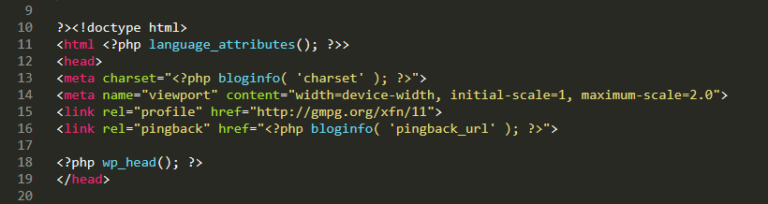
Altbilgi etiketleri, baş karşılıklarına benzer şekilde çalışır. Teknik olarak, sitenizin altbilgisine kod parçacıkları eklerseniz, bunları üstbilginize eklediğiniz gibi çalışmalıdırlar.
Ancak, web sitenizin komut dosyalarını eklediğiniz sırayla yürüteceğini anlamak önemlidir. Ayrıca, başlık kodu sayfa yüklenmeden önce çalıştır, altbilgi kodu ise ondan sonra çalışacaktır.
Seçme seçeneğiniz varsa ve web sitesi optimizasyonunu önemsiyorsanız, JavaScript'i sitenizin altbilgisine taşımak, yükleme sürelerini hızlandırmaya yardımcı olabilir. Bununla birlikte, bazı hizmetler, herhangi bir yürütme sorununu önlemek için kodlarını başlığınıza eklemenizi açıkça isteyecektir.
Genel bir kural olarak, bir hizmet sizden bunu isterse, tavsiyesine uymanızı öneririz. Diğer JavaScript kod parçacıkları için bunları WordPress sitenizin altbilgisine yerleştirin. CSS kodu her zaman başlığa gider.
WordPress'te Üstbilgi ve Altbilgi Kodu Nasıl Eklenir (2 Yöntem)
WordPress'te sıklıkla olduğu gibi, dosyaları manuel olarak değiştirerek veya bir eklenti kullanarak aynı amacı gerçekleştirebilirsiniz.
Eklenti yaklaşımı hakkında konuşarak başlayalım.
1. Head, Footer ve Post Injections gibi bir Eklenti Kullanın
WordPress'te üstbilgi ve altbilgi dosyalarınıza kod eklemek için bir eklenti kullanmak en güvenli yaklaşımdır. Bir eklentiyle, tema dosyalarını manuel olarak değiştirmenize veya komut dosyalarını doğru yere eklediğinizden emin olmanıza gerek yoktur.
Aralarından seçim yapabileceğiniz birçok iyi eklenti olsa da, iş için önerimiz Head, Footer ve Post Injections eklentisidir.
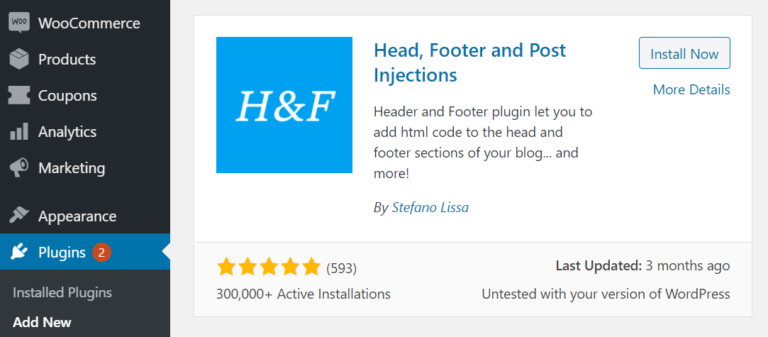
Bu eklenti, kod parçacıklarını kodunuzun neresine eklemek istediğiniz konusunda size çok fazla kontrol sağlar. Ayrıca sitenizin mobil ve masaüstü işlemeleri için farklı komut dosyaları ekleme seçeneği sunar.
Eklentiyi eklemek için kontrol panelinizde Eklentiler > Yeni Ekle'ye gidin ve eklentiyi bulmak için arama özelliğini kullanın. Yükle'ye tıklayın, ardından eklentiyi etkinleştirin.
Eklenti etkin olduğunda, doğrudan Ayarlar > Üstbilgi ve Altbilgi'ye atlayabilirsiniz. Kod parçacıkları ekleyebileceğiniz birden çok alan göreceksiniz.

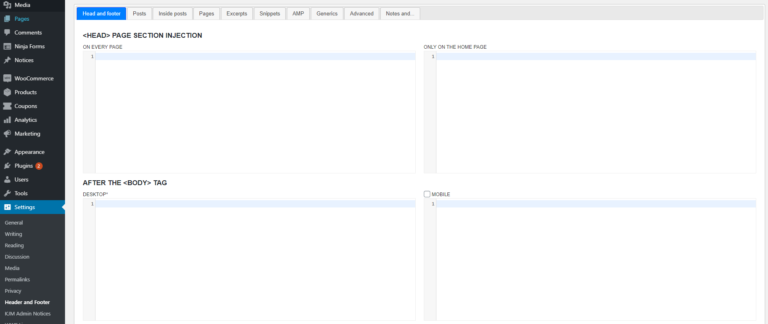
Eklentinin seçeneklerini incelerseniz, kod parçacıklarınız için birçok ek yerleşim sunduğunu göreceksiniz. Ancak çoğu durumda Baş ve alt bilgi sekmesine bağlı kalabilirsiniz.
Genel kod için, bu parçacıkları Her Sayfada alanına yerleştirdiğinizden emin olun. Ancak, yalnızca ana sayfanızda çalıştırmak için koda ihtiyacınız varsa, Yalnızca Ana Sayfada seçeneğini kullanın.
Web sitenize kod eklemeyi bitirdikten sonra, eklentideki değişiklikleri kaydedin ve hazırsınız!
2. Functions.php Dosyanız Aracılığıyla Kod Parçacıkları Ekleyin
WordPress'te üstbilgi ve altbilgi kodunu manuel olarak eklemek karmaşık değildir, ancak eklenti yaklaşımından daha fazla dikkat gerektirir.
Kodu doğrudan aktif temanızın header.php veya footer.php dosyalarına ekleyebilirsiniz. Bu dosyaları /public_html/wp-content/themes/ dizini içinde, aktif temanızın klasörünü açıp içine bakarak bulabilirsiniz:
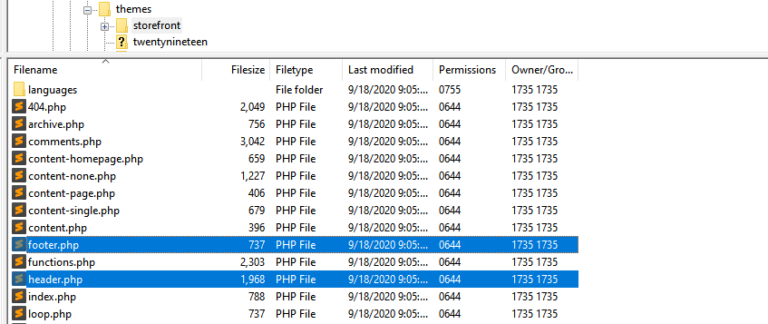
Bu dosyalara Dosya Aktarım Protokolü (FTP) aracılığıyla erişebilir ve favori kod düzenleyicinizi kullanarak bunları düzenleyebilirsiniz. Ancak, üstbilgi ve altbilgi dosyalarını doğrudan düzenlemek karmaşık olabilir. Bunu akılda tutarak, manuel yaklaşımı kullanmayı planlıyorsanız iki önerimiz var:
- Temanız için bir alt tema oluşturun. Bu şekilde, ana temayı güncellediğinizde herhangi bir özelleştirmeyi kaybetmezsiniz.
- Function.php dosyanız aracılığıyla kodu eklemek için kancaları kullanın. Bu, üstbilgi ve altbilgi dosyalarını manuel olarak düzenlemeye göre daha temiz bir yaklaşım sunar.
İdeal olarak, herhangi bir türde tema özelleştirmesi yapmayı planlıyorsanız her zaman bir alt tema kullanmalısınız. Alt temanızın functions.php dosyasına /wp-content/themes dizini içindeki klasöründen erişebilirsiniz.
Functions.php dosyasını kod düzenleyicinizde açın. İstediğiniz kodu eklemek için wp_head'den birini kullanmanız gerekir. veya wp_footer kanca.
Aşağıdaki kod parçacığı, özel kodunuzu sitenizin başlığına ekler:
add_action('wp_head', 'test_script'); function test_script() { ?> <!-- Here comes your custom code in HTML format. --> <?php }Kodu altbilginize yerleştirmek istiyorsanız wp_head yerine wp_footer kancasını kullanabilirsiniz. İsterseniz işlevin adını da (test_script) değiştirebilirsiniz.
Functions.php dosyanızda ince ayar yapmayı bitirdiğinizde, değişikliklerinizi kaydetmeyi unutmayın, o kadar. Eklediğiniz kod ne olursa olsun şimdi çalışıyor olmalı!
Çözüm
Google Analytics veya Facebook Pixel gibi birçok üçüncü taraf hizmeti, web sitenize bağlanabilmeleri için kod parçacıkları eklemenizi gerektirir. Ancak bu, WordPress'te üstbilginize ve altbilginize kod eklemeniz gereken birçok durumdan yalnızca biridir, bu nedenle nasıl yapılacağını bilmek öder.
Üstbilginize ve altbilginize kod parçacıkları eklemenin iki yolu vardır. 'Head, Footer ve Post Injections' gibi bir eklenti kullanabilir veya function.php dosyanız aracılığıyla kod parçacıkları ekleyebilirsiniz.
WordPress'te üstbilgi ve altbilgi kodunun nasıl ekleneceği hakkında sorularınız mı var? Aşağıdaki yorumlar bölümünde onlar hakkında konuşalım!
